Στην καθημερινή σας εργασία, δυσκολεύεστε όταν χρειάζεται να διαχειριστείτε χιλιάδες πληροφορίες πελατών; Για παράδειγμα, έχετε μια λίστα με την αγορά-στόχο σας σε μορφή PDF. Πώς μπορείτε να φιλτράρετε γρήγορα τις γυναίκες πελάτες σε μια τόσο μεγάλη λίστα; Χρειάζονται δευτερόλεπτα σε μορφή CSV, αλλά μπορεί να περάσετε μια ολόκληρη μέρα αν δεν μπορείτε να αλλάξετε το PDF σε CSV. Όλα δεν είναι εύκολα διαχειρίσιμα πίνακες PDF.
Επομένως, αν θέλετε να επεξεργαστείτε εύκολα τους πίνακες σας, είναι απαραίτητο να μετατρέψετε PDF σε CSV. Με τον μετατροπέα PDF σε CSV που παρουσιάζεται παρακάτω, οι χρήστες μπορούν εύκολα να επεξεργαστούν σημαντικές πληροφορίες με έγγραφα CSV. Για παράδειγμα, με το αρχείο CSV, μπορείτε να υπολογίσετε ξανά αριθμούς, να φιλτράρετε πληροφορίες, να εισαγάγετε δεδομένα σε συστήματα ERP και ούτω καθεξής. Τα πράγματα θα είναι πολύ πιο εύκολα αν μετατρέψετε PDF σε CSV.
Περιεχόμενα
Ενότητα 1 - Πώς να μετατρέψετε PDF σε CSV Online δωρεάν 1. EasePDF (συνιστάται) 2. Zamzar 3. Convertio
Ενότητα 2 - Πώς να μετατρέψετε PDF σε CSV χωρίς σύνδεση δωρεάν 1. Adobe Acrobat Pro DC 2. Wondershare PDFelement
Ενότητα 1 - Πώς να μετατρέψετε PDF σε CSV Online
1. EasePDF (συνιστάται)
Η EasePDF συνεργάστηκε με την Solid Documents, η οποία είναι ο καλύτερος πάροχος λύσεων για τη μετατροπή υψηλής ποιότητας, προκειμένου να παρέχει την καλύτερη εξυπηρέτηση. Μετά τη μετατροπή του PDF σε CSV, κανένα από τα αρχεία σας ή το περιεχόμενό τους δεν θα χρησιμοποιηθεί. Επομένως, μην ανησυχείτε για την ασφάλεια του αρχείου σας.
Βήμα 1. Μεταβείτε στον ιστότοπο EasePDF . Βρείτε το κουμπί "PDF σε Excel".

Βήμα 2. Επιλέξτε το αρχείο PDF που θέλετε να μετατρέψετε. Υπάρχουν 3 τρόποι προσθήκης αρχείων. Ο πρώτος τρόπος είναι να κάνετε κλικ στο κουμπί "Μεταφόρτωση αρχείων" και να επιλέξετε οποιοδήποτε αρχείο στην τοπική σας συσκευή ή να σύρετε το αρχείο PDF στο πρόγραμμα περιήγησης και να το αφήσετε στην περιοχή μεταφόρτωσης. Ο δεύτερος τρόπος είναι να προσθέσετε αρχεία από το Google Drive, το Dropbox ή το OneDrive. Τρίτον, η μεταφόρτωση αρχείων από τη διεύθυνση URL υποστηρίζεται επίσης σε αυτήν τη σελίδα.
Βήμα 3. Ο μετατροπέας θα μετατρέψει το αρχείο PDF σε υπολογιστικό φύλλο Excel σε δευτερόλεπτα. Αφού ολοκληρωθεί η λήψη, μπορείτε να την κατεβάσετε στο τοπικό, το GoogleDrive, το OneDrive και το Dropbox. Μπορείτε επίσης να αντιγράψετε τον σύνδεσμο για να μοιραστείτε το αρχείο με άλλους.
Βήμα 4. Κατεβάστε το υπολογιστικό φύλλο του Excel στον υπολογιστή σας. Στη συνέχεια, κάντε διπλό κλικ στο Excel Spreadsheet για να το ανοίξετε στο Excel και, στη συνέχεια, κάντε κλικ στο κουμπί "Αρχείο"> "Αποθήκευση ως". Στο αναδυόμενο παράθυρο, μπορείτε να επιλέξετε φόρμα CSV στην επιλογή "Αποθήκευση ως τύπος" για να την αποθηκεύσετε ξανά ως αρχείο CSV.

2. Zamzar
Το Zamzar είναι ένας βολικός μετατροπέας. Δεν απαιτεί εγκατάσταση λογισμικού. Απλώς επιλέξτε το αρχείο σας, επιλέξτε μια μορφή για μετατροπή και μακριά. Υποστηρίζουν 1200+ μορφές αρχείων, περισσότερο από οποιονδήποτε άλλο μετατροπέα.
Κάθε είδος μετατροπέα αρχείων είναι διαθέσιμο σε αυτό το εργαλείο μετατροπής αρχείων πολλαπλών χρήσεων. Στον μετατροπέα αρχείων Zamzar , μπορείτε να δείτε μετατροπέα ήχου, μετατροπέα βίντεο, μετατροπέα 3GP, μετατροπέα DOCX, μετατροπέας PDF, μετατροπέας AVI, μετατροπέας εικόνας, μετατροπέας μουσικής και ούτω καθεξής.
Βήμα 1. Εισαγάγετε τον ιστότοπο Zamzar . Επιλέξτε το αρχείο PDF που θέλετε να μετατρέψετε κάνοντας κλικ στο κουμπί "Προσθήκη αρχείων…". Μπορείτε επίσης να σύρετε το αρχείο σας σε αυτήν τη σελίδα ή να εισαγάγετε τον σύνδεσμο προς το αρχείο που θέλετε να μετατρέψετε.

Βήμα 2. Κάντε κλικ στο αναπτυσσόμενο εικονίδιο του κουμπιού "Μετατροπή σε" για να επιλέξετε CSV ως τη μορφή στην οποία θέλετε να μετατρέψετε το αρχείο PDF.

Βήμα 3. Κάντε κλικ στο "Μετατροπή τώρα" για να μετατρέψετε το αρχείο PDF. Μετά από λίγα δευτερόλεπτα, μπορείτε να κατεβάσετε το αρχείο σας κάνοντας κλικ στο κουμπί "Λήψη".
3. Convertio
Το Convertio είναι ένας μετατροπέας αρχείων που μπορεί να μετατρέψει τα αρχεία σας σε οποιαδήποτε μορφή. Υποστηρίζουν περισσότερες από 25600 διαφορετικές μετατροπές μεταξύ περισσότερων από 300 διαφορετικών μορφών αρχείων περισσότερο από οποιονδήποτε άλλο μετατροπέα.
Εξασφαλίζουν επίσης την ασφάλεια του αρχείου. Θα διαγράψουν τα μεταφορτωμένα αρχεία αμέσως και θα μετατρέψουν αυτά μετά από 24 ώρες. Κανείς δεν έχει πρόσβαση στα αρχεία σας και το απόρρητο είναι 100% εγγυημένο.
Βήμα 1. Ανοίξτε το πρόγραμμα περιήγησής σας και πληκτρολογήστε τον στον ιστότοπο Convertio . Μόλις μεταβείτε στην αρχική του σελίδα, μπορείτε να δείτε μια σελίδα μεταφόρτωσης.
Βήμα 2. Επιλέξτε τα αρχεία PDF που θέλετε να μετατρέψετε από υπολογιστή, Google Drive, Dropbox και URL ή σύροντάς τα στη σελίδα.

Βήμα 3. Κάντε κλικ στο αναπτυσσόμενο εικονίδιο. Επιλέξτε μορφή CSV στη λίστα "Έγγραφο".
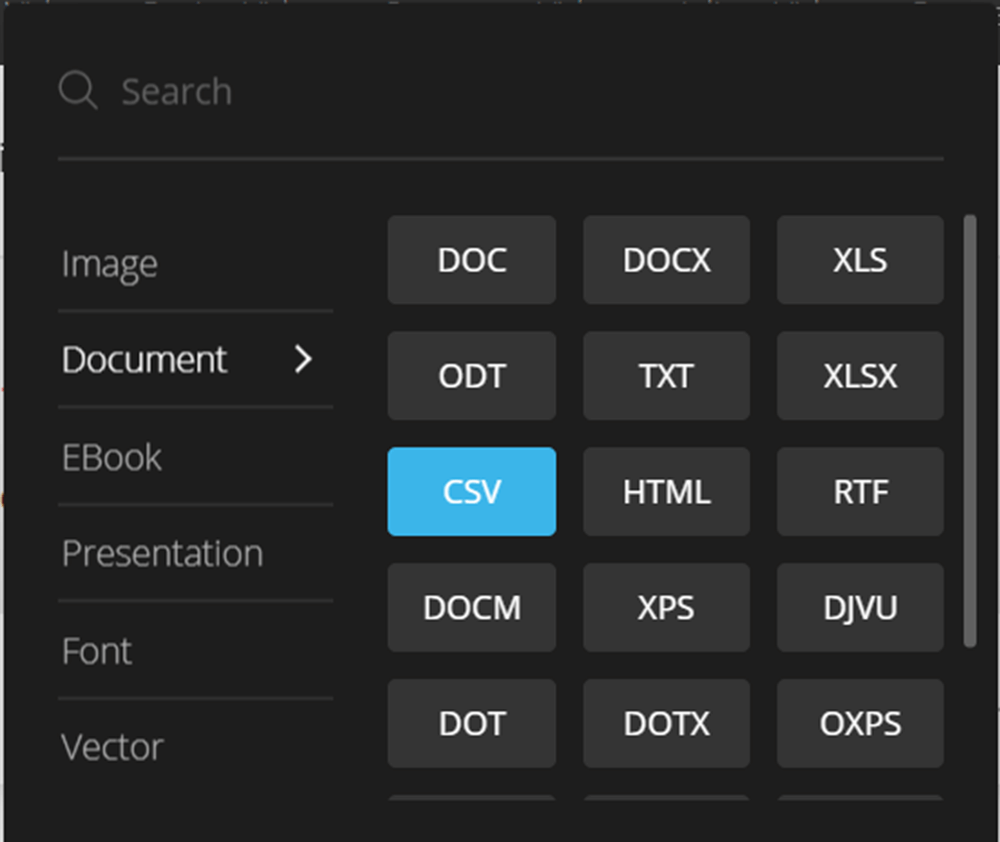
Βήμα 4. Κάντε κλικ στο κουμπί "Μετατροπή" και στη συνέχεια μπορείτε να κατεβάσετε το αρχείο CSV αμέσως.
Ενότητα 2 - Πώς να μετατρέψετε PDF σε CSV χωρίς σύνδεση δωρεάν
1. Adobe Acrobat Pro DC
Το Adobe Acrobat Pro DC είναι η τελευταία ενσάρκωση του πιο δημοφιλούς λογισμικού PDF στον κόσμο από την Adobe. Με το Adobe Acrobat Pro DC, μπορείτε να μετατρέψετε διάφορες μορφές αρχείων σε υψηλής ποιότητας PDF που είναι εύκολο να μοιραστείτε και φαίνεται υπέροχο σε οποιαδήποτε οθόνη. Εκτός αυτού, μπορείτε επίσης να εξαγάγετε γρήγορα αρχεία PDF σε άλλες μορφές αρχείων και ακόμη και να επεξεργαστείτε το κείμενο εντός του PDF.
Βήμα 1. Εγκαταστήστε το Adobe Acrobat Pro DC από τον ιστότοπό του.
Βήμα 2. Κάντε κλικ στο "Αρχείο"> "Άνοιγμα" για να ανεβάσετε το αρχείο PDF που θέλετε να μετατρέψετε σε CSV.
Βήμα 3. Μεταβείτε στο "Εργαλεία"> "Εξαγωγή PDF".
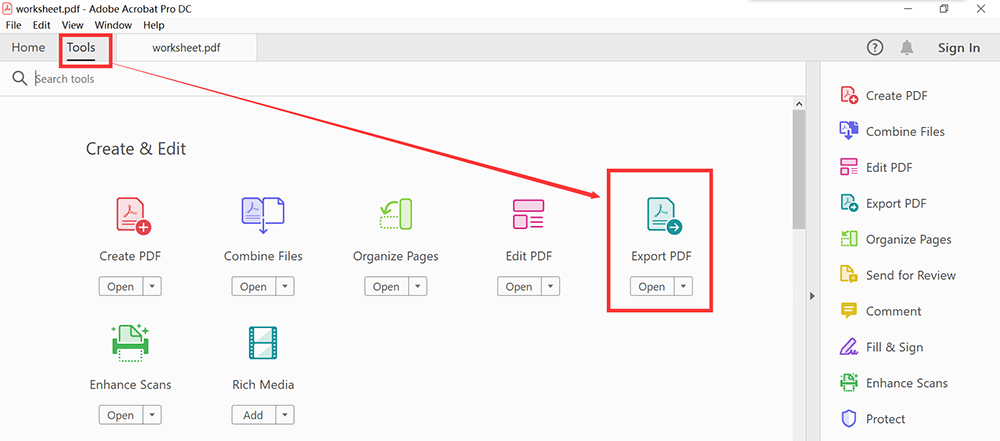
Βήμα 4. Επιλέξτε τη μορφή που θέλετε να εξαγάγετε το PDF. Εδώ, πρέπει πρώτα να μετατρέψουμε το αρχείο PDF σε Excel. Κάντε κλικ στο κουμπί "Υπολογιστικό φύλλο". Στη συνέχεια, επιλέξτε τη μορφή βιβλίου εργασίας του Microsoft Excel. Όταν τελειώσετε, κάντε κλικ στο κουμπί "Εξαγωγή".

Βήμα 5. Ανοίξτε το αρχείο Excel, μεταβείτε στο "Αρχείο"> "Αποθήκευση ως", επιλέξτε CSV ως μορφή εξόδου.

2. Wondershare PDFelement
Το Wondershare PDFelement είναι επίσης ένα πρόγραμμα επεξεργασίας χωρίς σύνδεση για να βοηθήσει τον χρήστη να δουλέψει με το PDF πιο απλό. Δημιουργία, μετατροπή, επεξεργασία, συγχώνευση και συμπλήρωση εγγράφων υποστηρίζονται στο PDFelement. Το Wondershare PDFelement είναι ένα από τα πιο ασφαλή συστήματα διαχείρισης εγγράφων εκεί έξω που σας επιτρέπει να αποθηκεύετε και να μοιράζεστε περιεχόμενο χωρίς να ανησυχείτε. Έτσι, αυτό το λογισμικό μπορεί να εγγυηθεί την ασφάλεια του αρχείου σας.
Βήμα 1. PDFelement πρώτα λήψη του λογισμικού Wondershare PDFelement .
Βήμα 2. Ανοίξτε το Wondershare PDFelement. Κάντε κλικ στο κουμπί "Άνοιγμα αρχείων ..." στο αρχικό παράθυρο για να ανεβάσετε ένα αρχείο από τον υπολογιστή σας. Στη συνέχεια, κάντε κλικ στο κουμπί "Στο Excel" στην καρτέλα "Μετατροπή" για να μετατρέψετε πρώτα το αρχείο σε Excel.
Βήμα 3. Στη συνέχεια, θα εμφανιστεί ένα αναδυόμενο παράθυρο. Σε αυτό το παράθυρο, μπορείτε να επιλέξετε τη μορφή εξαγωγής του αρχείου σας. Επιλέξτε το "Excel Files" και, στη συνέχεια, κάντε κλικ στο κουμπί "Αποθήκευση" για να ξεκινήσετε τη μετατροπή PDF σε CSV.
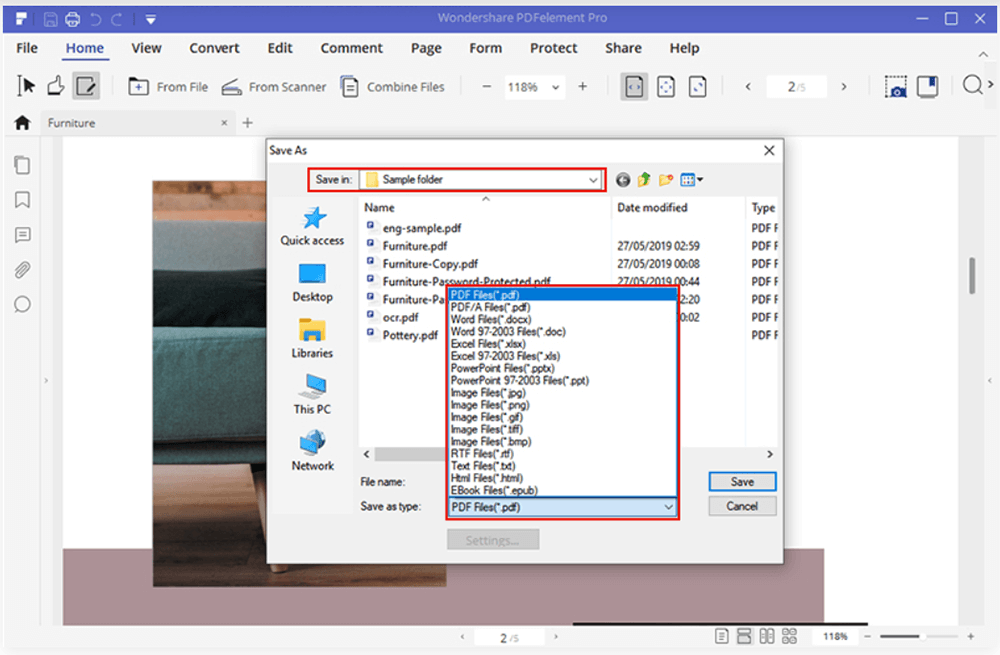
Βήμα 4. Κάντε διπλό κλικ στο έγγραφο του Excel για να το ανοίξετε στο Excel και, στη συνέχεια, κάντε κλικ στο κουμπί "Αρχείο"> "Αποθήκευση ως". Στο αναδυόμενο παράθυρο, μπορείτε να επιλέξετε "CSV" στην επιλογή "Αποθήκευση ως τύπος" για να το αποθηκεύσετε ξανά ως αρχείο CSV.

συμπέρασμα
Τα παραπάνω εισάγουν 5 τρόπους μετατροπής αρχείων PDF σε αρχεία CSV. Μπορείτε όχι μόνο να μεταβείτε στον online μετατροπέα PDF σε CSV, αλλά και να επιλέξετε να κάνετε μετατροπή με ένα επιτραπέζιο πρόγραμμα όπως το Adobe Acrobat Pro DC και το Wondershare PDFelement. Εάν έχετε κάποιο πρόβλημα, μη διστάσετε να αφήσετε ένα σχόλιο ή να μας γράψετε μέσω της σελίδας επικοινωνίας .
'Ηταν αυτό το άρθρο χρήσιμο? Ευχαριστούμε για την ανταπόκρισή σας!
ΝΑΙ Ή ΟΧΙ
































Σχόλιο